很多WordPress主题都会自带有默认的站点logo图片,以便用户启用该主题后就可以在站点前端看见到站点logo从而知道具体的效果。因为主题作者的不一样,有些喜欢将替换logo功能集成到主题配置选项中,有些则不集成让用户自行上传新logo图片覆盖默认logo。今天老古就根据这两种情况跟大家说一下怎么替换WordPress主题默认的logo图片(站点前端logo图片)。
情况一:主题自带logo替换功能
这里我们以知更鸟大神的Begin主题为例进行说明,其他同样集成有logo替换功能的操作也类似,这种类型的主题替换默认logo非常方便。
1、进入WordPress后台 – 外观 – 主题选项 – 网站标志 – 在站点LOGO中勾选“勾选并上传logo”即可看到默认的logo图片及路径,我们可以直接输入新logo图片地址,也可以点击【删除】按钮。
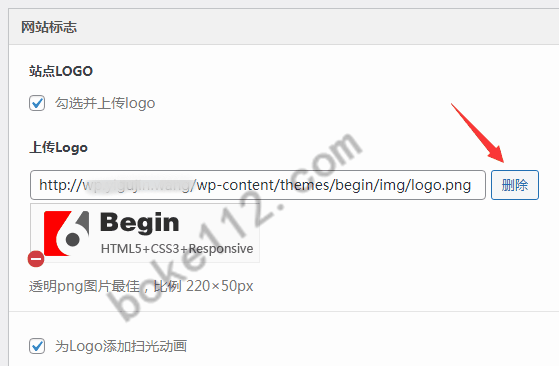
2、点击【上传】按钮并上传新的logo图片。
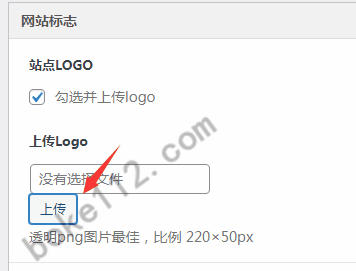
至此,已经将该主题默认的logo图片替换为新的logo图片了,具体如下图所示:
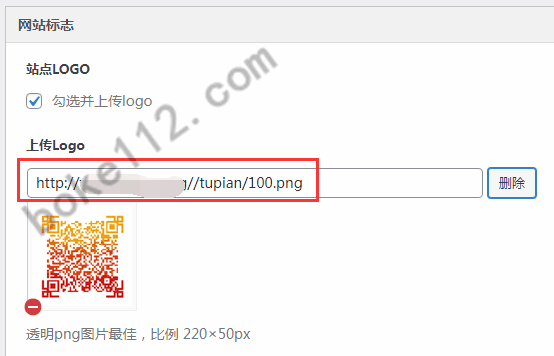
情况二:主题没有logo替换功能
这种类型的WordPress主题在主题选项中是没有直接上传logo图片替换默认logo图片功能,所以需要手动上传新logo覆盖旧logo。具体操作如下(Chrome浏览器):
1、打开站点前端首页 – 鼠标右键默认logo图片并点击下拉菜单中的“检查”,即可看到该logo图片存放的地址、名称及尺寸。具体如下图所示:
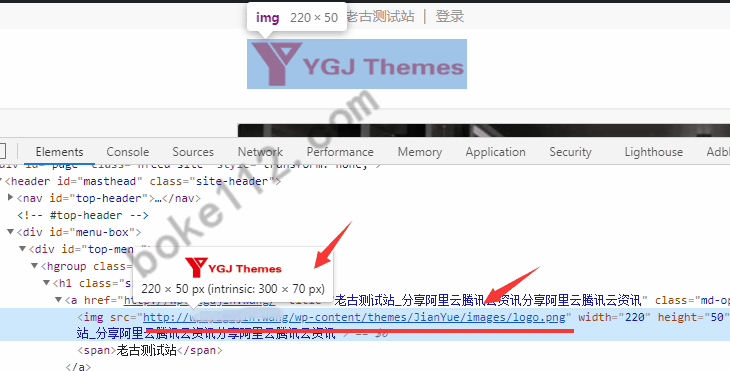
2、根据这个logo图片的尺寸制作一个新的logo图片并命名为默认logo图片一样的名称,然后上传到存放默认logo图片的文件夹内替换,最后刷新浏览器即可看到新的logo图片了(PS:如果不显示请清空缓存试试)。
总结
有些站长比较喜欢经常更换logo,所以需要在主题选项中集成一键上传替换默认logo的功能;有些站长极少更换logo,有时候甚至几年都不换一个logo,所以这种情况没必要在主题选项中集成一键上传替换logo功能,直接将新logo上传替换默认logo就可以了。老古就属于后者,很少更换logo,也不喜欢主题带有太多功能和代码,所以一直都是手动上传logo。
















 桂公网安备 45010502000016号
桂公网安备 45010502000016号